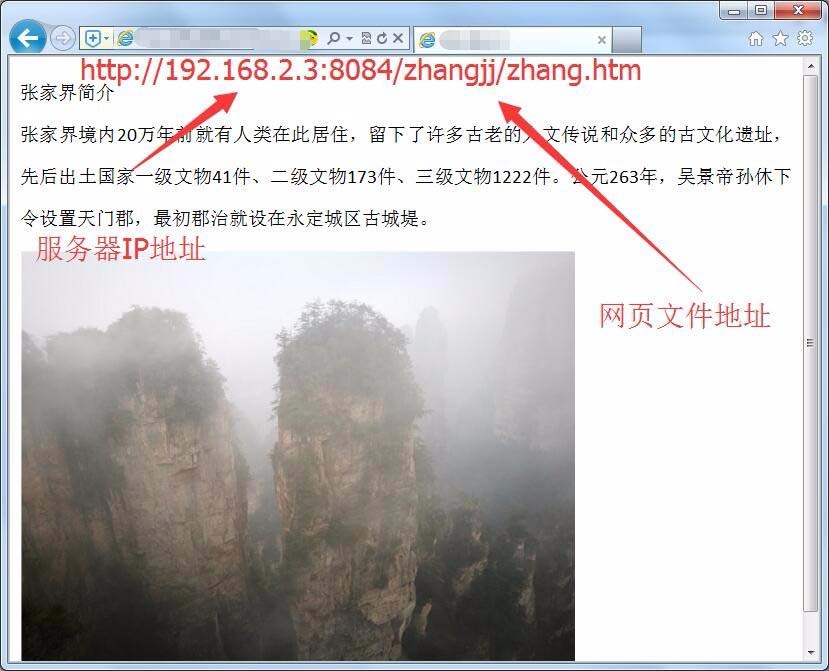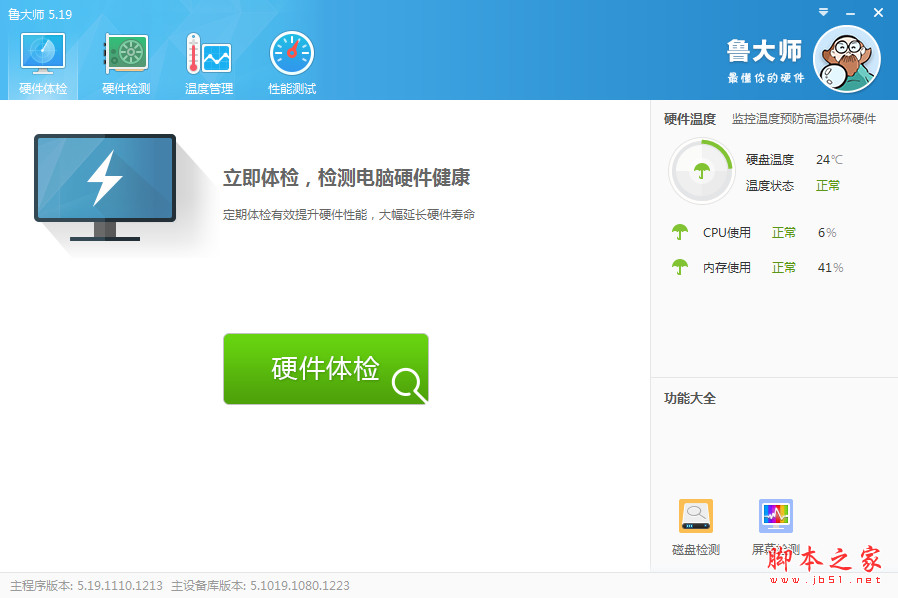win7中鼠标光标大小和样式是可以修改的,该怎么设置呢?下面我们就来看看详细的教程。
1、单击开始—->所有程序,选择控制面板。
2、在控制面板中,找到鼠标选项,点击进入。
3、鼠标属性窗口中,选择指针选项卡。
一、将鼠标指针变大
1、单击方案选项下的倒三角,在下拉框中选择一种变大的方案,本例为Windows标准(大)方案。
2、单击确定按钮后,可以看到鼠标指针变大了。
二、改变鼠标指针形状
1、回到鼠标属性窗口中,在指针选项卡中,单击浏览按钮。
2、浏览窗口中,选择一个自己想要的鼠标形状,如下图所示。
3、单击确定后,https://jingyan.baidu.com/album/154b46310e4d1f28ca8f4130.html?picindex=1
以上就是win7系统鼠标光标设置大小和形状的教程,希望大家喜欢,请继续关注悠久资源网。
相关推荐:
win7系统怎么利用ASP获取服务器IP地址?
win7鼠标右键一直转圈不能使用该怎么解决?
win10使用雷柏7100鼠标每次开机都启动UAC对话框怎么办?